![]()
Mengetahui versi MacOS yang digunakan penting ketika akan melakukan pembaruan Macbook. Semakin baru versi MacOS yang digunakan maka fiturnya akan semakin lengkap. Anda bisa menemukan kenyamanan ketika berselancar dengan menggunakan versi yang terbaru.
| macOS | Latest version |
|---|---|
| macOS Sequoia | 15.1.1 |
| macOS Sonoma | 14.7.1 |
| macOS Ventura | 13.7.1 |
| macOS Monterey | 12.7.6 |
| macOS Big Sur | 11.7.10 |
| macOS Catalina | 10.15.7 |
| macOS Mojave | 10.14.6 |
| macOS High Sierra | 10.13.6 |
| macOS Sierra | 10.12.6 |
| OS X El Capitan | 10.11.6 |
| OS X Yosemite | 10.10.5 |
| OS X Mavericks | 10.9.5 |
| OS X Mountain Lion | 10.8.5 |
| OS X Lion | 10.7.5 |
| Mac OS X Snow Leopard | 10.6.8 |
| Mac OS X Leopard | 10.5.8 |
| Mac OS X Tiger | 10.4.11 |
| Mac OS X Panther | 10.3.9 |
| Mac OS X Jaguar | 10.2.8 |
| Mac OS X Puma | 10.1.5 |
| Mac OS X Cheetah | 10.0.4 |
Untuk mengetahui MacOS yang terinstal di macbook Anda bisa dilakukan dengan cara mengklik icon Apple![]() pada pojok kiri atas tampilan screen macbook. Kemudian pilih menu About This Mac . Selanjutnya akan muncul tampilan informasi Macbook yang sedang Anda gunakan. Dari jendela itu, Anda bisa melihat informasi seperti model Macbook, tahun rilis model Macbook, versi sistem operasi yang digunakan, kapasitas RAM, nomor seri Macbook, jenis Hard Drive, serta jenis CPU dan GPU
pada pojok kiri atas tampilan screen macbook. Kemudian pilih menu About This Mac . Selanjutnya akan muncul tampilan informasi Macbook yang sedang Anda gunakan. Dari jendela itu, Anda bisa melihat informasi seperti model Macbook, tahun rilis model Macbook, versi sistem operasi yang digunakan, kapasitas RAM, nomor seri Macbook, jenis Hard Drive, serta jenis CPU dan GPU
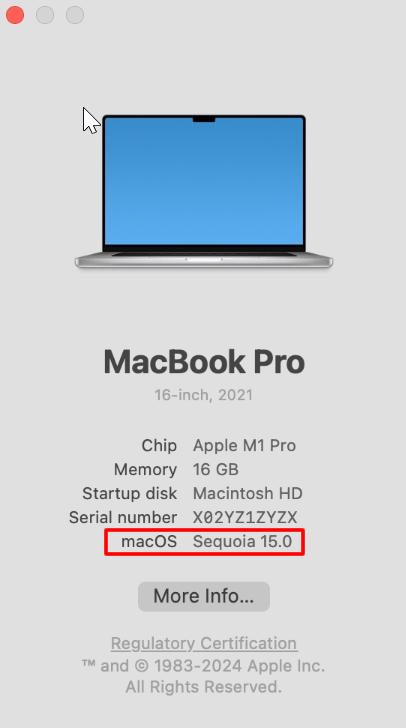
Untuk mengupgrade macOs tidak bisa dilakukan sembarangan. Karena jika MacOS yang diinstall tidak support dengan spesifikasi Macbook yang digunakan maka akan menyebabkan Blackscreen atau Bluescreen. Oleh karena itu ketahui spesifikasi macbook Anda lebih dahulu dan tentukan MacOS apa yang bisa dilakukan upgrade. MacOS mana yang bisa diinstall dan dilakukan upgrade bisa di cek diSini.
Demikian cara mengetahui versi MacOS yang terinstall di Macbook dan manfaatnya saat akan melakukan upgrade. Anda harus menggunakan versi macOS yang sesuai dengan spesifikasi Macbook supaya tidak timbul masalah di kemudian hari. Semoga bermanfaat.


















